Группа 23кс 1.04.2022
Преподаватель Наливайко Светлана Александровна
Практическая работа № 17
Тема: « Работа с папками и файлами.Способы просмотра информации. Работа с проводником файлов»
Цель: научиться работать с папками и файлами в операционной системе Windows.
Задание 1. Создание иерархии папок.
1. На диске D создайте дерево каталогов, представленное на рисунке:
2. В папку Литература скопируйте содержимое папки Живопись.
3. В папке Ампир создайте пустой текстовый файл и сохраните с именем Стиль.
4. В папке Живопись / Зарубежная создайте папки Рембранд, Дюрер, Ван Гог.
5. В папке Живопись / Российская создайте папки Брюллов, Шагал, Рерих.
6. В папке Литература / Российская создайте папки Пушкин, Толстой, Солженицын.
7. В папке Литература / Зарубежная создайте папки Гюго, Шиллер, Сервантес.
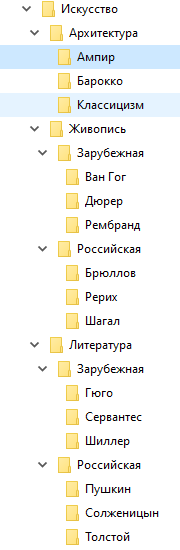
Задание 2. Создание иерархии папок.
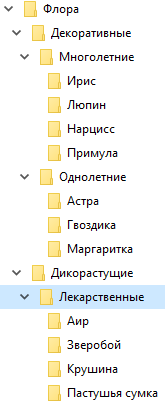

Задание 3. С помощью компонента Свойства папки Панель управления можно изменить методы работы с файлами и папками, а также отображение элементов на компьютере.
1. Откройте раздел Параметры папки. Для этого нажмите кнопку Пуск, выберите последовательно Панель управления / Оформление и персонализация / Параметры папок:
2. Изменение общих параметров файлов и папок — вкладка Общие:
установите переключатель Открывать каждую папку в отдельном окне и затем нажмите кнопку ОК (Чтобы каждая папка открывалась в окне предыдущей папки, установите переключатель
Открывать папки в одном и том же окне.);
щелкните Открывать одним щелчком, выделять указателем и нажмите кнопку ОК (Чтобы вернуться к стандартному двойному щелчку, щелкните Открывать двойным, а выделять одним щелчком.).
|
|
3. Чтобы восстановить исходные параметры, на вкладке Общие нажмите кнопку Восстановить значения по умолчанию и затем нажмите кнопку ОК.
4. Изменение дополнительных параметров файлов и папок осуществляется в диалоговом окне Параметры папок на вкладке Вид
Если эскизы предварительного просмотра замедляют работу компьютера, установите флажок Всегда отображать значки, а не эскизы и затем нажмите кнопку ОК.
Для получения доступа к классическим меню, которые по умолчанию скрыты, установите флажок Всегда отображать меню и затем нажмите кнопку ОК.
Для просмотра размера папки во всплывающей подсказке, которая отображается при наведении указателя мыши на папку, установите флажок Отображать сведения о размере файлов в подсказках папок и затем нажмите кнопку ОК.
Для отображения файлов и папок, помеченных как скрытые, установите переключатель Показывать скрытые файлы, папки и диски и затем нажмите кнопку ОК.
Для отключения всплывающих подсказок, в которых отображаются сведения о файле при наведении указателя мыши, снимите флажок Отображать описание для папок и элементов рабочего стола и затем нажмите кнопку ОК.
Задание 4. В проводнике файловнайдите папку Windows.
1) напишите адрес папки.C:\Windows
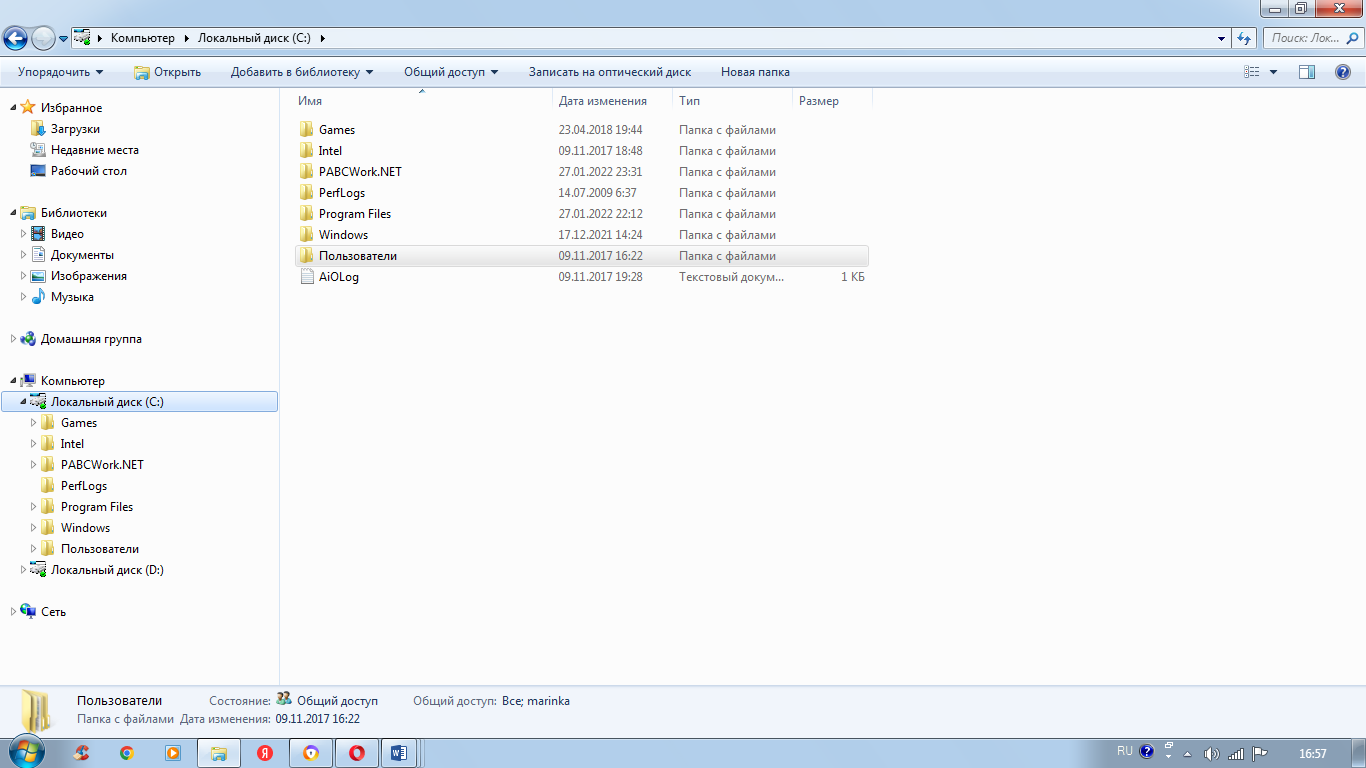
2) опишите основные способы поиска файлов и папок
Из меню Пуск; в главном окне поиска; в библиотеках; в других окнах проводника – папках, диалогах «Открыть» и «Сохранить как».
Контрольные вопросы
1. Дайте определение понятий файла и каталога.
Файл– это поименованная область структурированных данных на машинном носителе.
|
|
Каталог– это справочник файлов, папок и ярлыков с указанием месторасположения их на диске.
2. Каковы основные атрибуты файла?
Архивный, скрытый, системный, только чтение.
3. Что содержит имя файла, путь к файлу?
В путь к файлу входят записываемые через разделитель "\" логическое имя диска и последовательность имен вложенных друг в друга каталогов, в последнем из которых находится данный нужный файл. Полное имя файла. Путь к файлу вместе с именем файла называют полным именем файла.
4. В чем состоит суть понятия файловой структуры?
Файловая структура представляет собой дерево, в узлах которого находятся директории, а в листьях — файлы.
5. Какова сущность понятия файловой системы?
Файловая система — порядок, определяющий способ организации, хранения и именования данных на носителях информации.
6. Перечислите типы файловых систем.
FAT32 или NTFS
7. Что такое пользовательский интерфейс?
Это средство взаимодействия человека и компьютера.
8. Какие элементы входят в пользовательский интерфейс?
Рабочий стол, окна, значки, ярлыки, кнопки, панели, меню, папки, приложения и документы.
9. Назовите виды интерфейсов.
Визуальный, Текстовый, Графический, Оконный WIMP, Web-ориентированный, Индуктивный, Масштабируемый, Тактильный, Жестовый, Голосовой, Материальный.